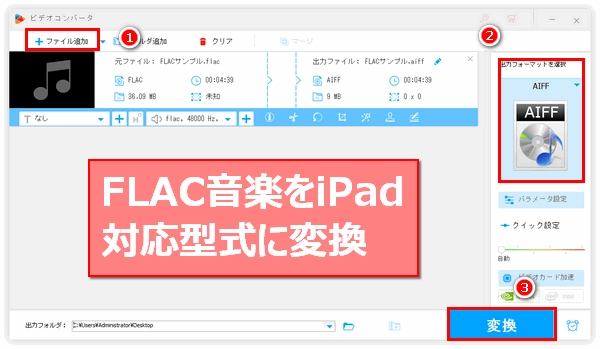




FLAC形式に対するアップル社の消極的な対応が原因で、iTunesはFLACファイルの読み込みができず、当然それをiPad等のiOSデバイスへ転送することもできません。また、たとえ別のルートでiPadにFLACファイルを転送することができたとしても、iPad自体もFLAC形式をサポートしていないため、iOS標準の音楽再生アプリではFLACを再生することができません。高品質な音楽を楽しめるFLAC形式ですが、iPadで再生できないのはいかにも残念です。
しかし、どうしてもiPadでFLACを再生したい場合、別に打つ手がないわけでもありません。ここではiPadでFLACを再生する二つの方法をご紹介します。
あわせて読みたい:iTunesへFLACファイルの取り込みができない?原因と対策をご紹介! | iPhoneでFLACを再生する二つの方法
iOS標準アプリを使ってiPadでFLACを再生できないのですが、FLAC形式をサポートする第三者音楽再生アプリを使えば、FLACを再生することができます。NePLAYER LiteやVOX Music PlayerはiPad等のiOSデバイスでFLACを再生するために使える第三者アプリです。また、Apple Storeで「ハイレゾ再生」をキーワードで検索してご自分の必要に応じて使い勝手のよいiPad用FLAC再生アプリを見つけることもできます。
iPadでFLACを再生するもう一つの方法はパソコンでFLACをiPad対応の音声形式に変換してからiPadへ転送することです。iPadがサポートする音声形式はAAC、MP3、WAV、AIFF、Apple Lossless、AC3等です。つまり、FLACファイルをこれらの形式に変換すれば、iPadのiOS標準アプリでFLACを再生できるようになります。別のアプリをインストールする必要がなく、iPadのストレージ容量を心配する必要もありません。WonderFox HD Video Converter Factory ProはWindows向けのプロの音楽変換ソフトで、簡単にFLACをiPadで再生できる音声形式に変換できます。次にこのソフトの利用方法を簡単に説明しましょう。
ステップ1、iPadで再生したいFLACを読み込む
ソフトを実行し、最初の画面で「変換」機能を選択します。次に「ビデオコンバータ」画面で「ファイル追加」ボタンをクリックしてiPadで再生したいFLACをソフトに追加します。このソフトはバッチ処理モードを搭載しており、複数のFLACファイルを一括変換できます。
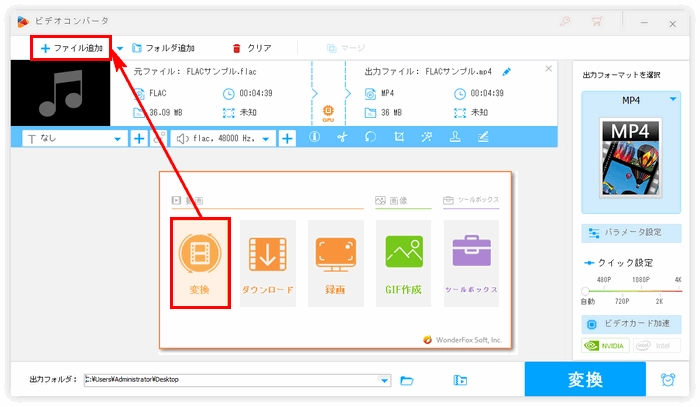
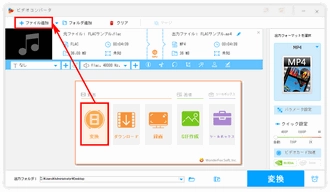
ステップ2、iPadで再生できる音声形式を選択する
画面右側で「出力フォーマットを選択する」アイコンをクリックして500以上の形式&デバイスから構成する出力形式リストを開き、「音楽」カテゴリに移動してiPadで再生できる音声形式を一つ選択します。FLACの音質を維持しながらiPadに変換したい場合は、同じくロスレスのWAVまたはAIFF、Apple Lossless(ALAC)を選んでください。
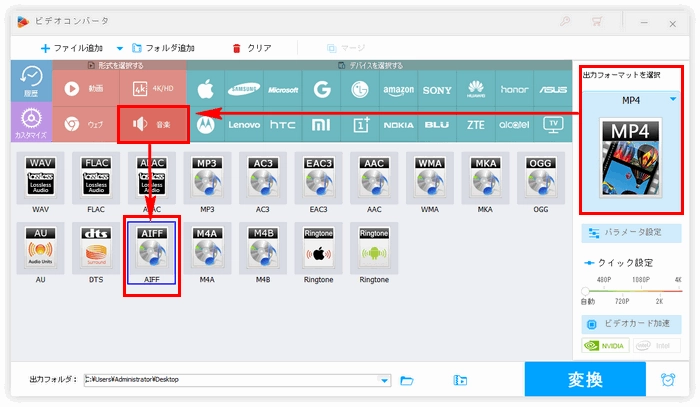
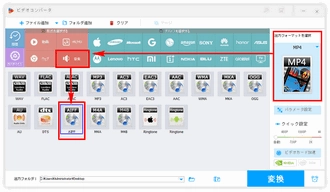
ステップ3、FLACをiPadで再生できる音声形式に変換する
画面の下にある「▼」をクリックして音楽ファイルの出力先を設定します。最後に「変換」ボタンをクリックしてFLACをiPadで再生できる音声形式に変換するプロセスを始めます。変換後の音楽ファイルをiPadへ転送すれば、iPadでFLACを再生できない問題を解決できます。
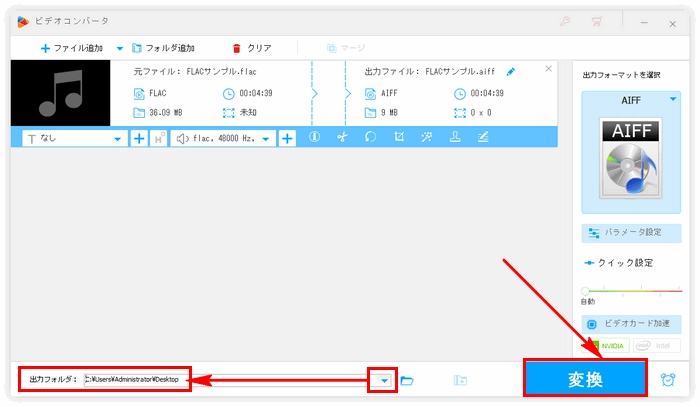
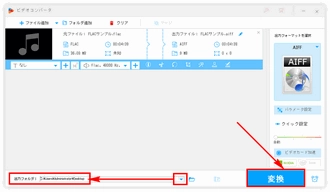
補足:iPodでFLACを再生したい場合も、この手順に従ってFLACをiPodで再生できる音声形式に変換することができます。また、FLACだけでなく、WMA、MKA、OGG等をiPad/iPodで再生できる音声形式に変換することもできます。他に、iPadで動画を再生できない問題が発生した場合も、このソフトを利用して動画ファイルをiPad対応の形式に変換することができます。
プロの音楽変換ソフトWonderFox HD Video Converter Factory Proを無料体験 >>プロの音楽変換ソフトWonderFox HD Video Converter Factory Proを無料体験 >>
今回はiPadでFLACを再生する二つの方法をご紹介いたしました。お役に立てればと思います。
アップル社がFLAC形式を対応していないため、iPad等のiOS搭載デバイスは何れもFLACを再生できません。これを解決するのに第三者のFLAC再生アプリを使用するのがもっとも簡単な方法ですが、ストレージ容量を考慮してiPadに多くのアプリをインストールしたくない方もいらっしゃるでしょう。その場合、WonderFox HD Video Converter Factory Proのような音楽変換ソフトを使ってパソコンでFLACをiPadで再生できる形式に変換するのが最適な選択です。
無料体験はこちら ↓
利用規約 | プライバシーポリシー | ライセンスポリシー | Copyright © 2009-2026 WonderFox Soft, Inc. All Rights Reserved.